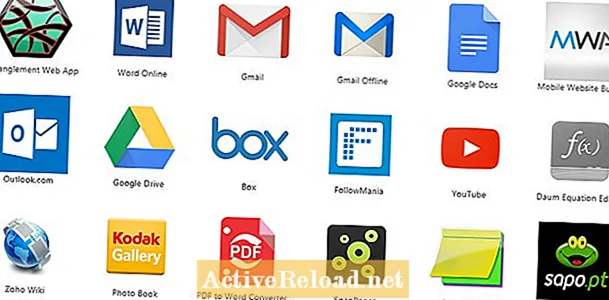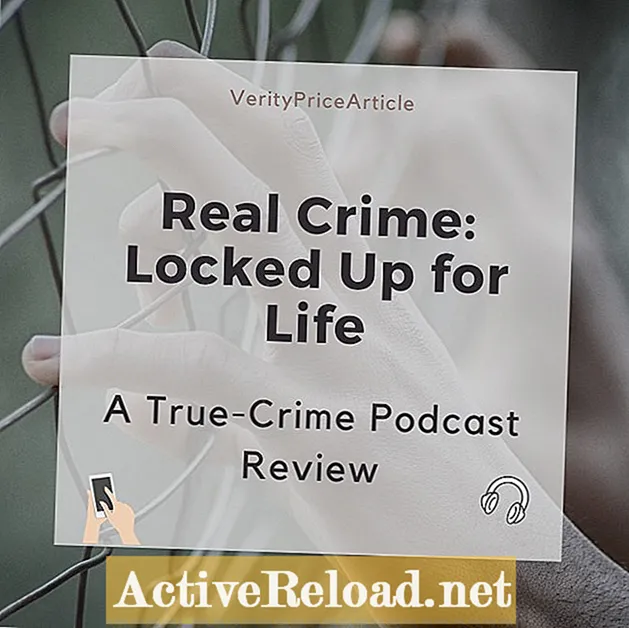Sadržaj
- Što će vam trebati:
- 1. korak: preuzmite softver DS4Windows
- Korak 2: Pokrenite i ažurirajte softver DS4Windows
- Korak 3: Instalirajte upravljački program DS4Windows
- Korak 4: Priključite svoj PS4 kontroler u računalo putem USB-a
- Korak 5: Povežite svoj PS4 kontroler s računalom putem Bluetootha
Cheeky Kid je cybernaut koji provodi puno vremena pregledavajući mrežu, hvatajući beskonačne informacije i uživajući u zabavi i zabavi.

Zamislite ovaj scenarij:
Tek ste se probudili i odlučili ste ostatak dana igrati igre na računalu. Odjednom se pojavi misao i počnete se preispitivati: "Koliko bi se moje igračko iskustvo razlikovalo kada bih na svojim računalnim igrama koristio kontroler umjesto uobičajene kombinacije tipkovnice i miša?" I onda se sjetite: "Niti ja imam plug-and-play kontroler za računalo niti Xbox kontroler! Imam samo PS4 kontroler koji leži ovdje negdje."
Tu dolazi do problema. PS4 kontroler ne radi kao plug-and-play uređaj za računala. Nažalost, to nije tako jednostavno.
Ali pričekajte, ne uzrujavajte se!
Još uvijek je u domenu mogućnosti upotrebe PS4 kontrolera na računalu.
Za sada je jedini način da radite ono što želite koristiti određeni softver koji se lako može naći na mreži. Kao što će biti detaljno opisano u nastavku, ovaj sveobuhvatni vodič naučit će vas kako koristiti PS4 kontroler na računalu / prijenosnom računalu. Napokon, PS4 kontroler ima kontrole koje su vrlo slične raznim kontrolerima koji su kompatibilni s operativnim sustavom Windows. Ovo je sveobuhvatan detaljni vodič, stoga samo pažljivo slijedite svaki korak i začas ćete moći uživati u igranju računarskih igara s PS4 kontrolerom.
Što će vam trebati:
- PS4 kontroler
- PC: stolno ili prijenosno računalo
- Mikro USB kabel (PS4 kabel za punjenje kontrolera)
- DS4Windows softver
1. korak: preuzmite softver DS4Windows
Korištenje PS4 kontrolera na računalu nažalost nije tako jednostavno kao povezivanje i očekivanje da će automatski raditi. Prvo morate instalirati dio softvera da biste mogli igrati do mile volje.
Zove se softver koji trebate preuzeti DS4Windows. Djeluje na način da vaše računalo prepozna vaš PS4 kontroler kao Xbox 360 kontroler, koji je podržan u sustavu Windows.
Softver možete besplatno preuzeti s web mjesta DS4Windows.
U obrascu Bullet:
- Posjetite web mjesto DS4Windows.
- Preuzmite softver.
Korak 2: Pokrenite i ažurirajte softver DS4Windows
Kad završite s preuzimanjem softvera DS4Windows s web mjesta, idite u mapu za preuzimanja i izvucite sav njegov sadržaj na računalo. Tada će se prikazati dvije aplikacije: "DS4Updater" i DS4Windows. " Pokrenite aplikaciju “DS4Windows” i on će vas pitati gdje želite spremiti postavke i profile. Jednostavno kliknite "Program Folder" i aplikacija će se pokrenuti.
Ako prvi put pokrećete aplikaciju DS4Windows, automatski će zatražiti da je ažurirate. Jednostavno kliknite "Ažuriraj" i ažurirat će se na najnoviju verziju. Za sada ćete morati pričekati dok se ažuriranje ne završi.
U obrascu Bullet:
- Idite u mapu za preuzimanja.
- Izdvojite datoteke na računalo.
- Pokrenite aplikaciju DS4Windows.
- Odaberite "Programsku mapu" kao put za spremanje postavki i profila.
- Ažurirajte aplikaciju na najnoviju verziju.
Korak 3: Instalirajte upravljački program DS4Windows
Kada je ažuriranje završeno, možete kliknuti "Otvori DSW4" u programu za ažuriranje ili ponovno pokrenuti aplikaciju DS4Windows. Sada na zaslonu dobrodošlice aplikacije kliknite "Korak 1: Instalirajte DS4 upravljački program" i konačno ga instalirajte na svoje računalo. Imajte na umu da ako je vaše računalo pokrenuto sa sustavom Windows 7, umjesto klika na „Korak 1: Instaliranje DS4 upravljačkog programa“ morate kliknuti na „Korak 2: Ako je na Windowsima 7 ili starijim instalirajte upravljački program 360“. Nakon uspješne instalacije, program će se pokrenuti.
U obrascu Bullet:
- Odaberite "Open DS4" iz programa za nadogradnju ili ponovno pokrenite aplikaciju.
- Kliknite opciju "Korak 1: Instaliranje upravljačkog programa DS4" ako imate Windows 8 ili noviji.
- Kliknite "Korak 2: Ako je sustav Windows 7 ili stariji, instalirajte upravljački program 360". ako koristite Windows 7.
Korak 4: Priključite svoj PS4 kontroler u računalo putem USB-a
Kad sve bude glatko i pokrenuto, priključite svoj PS4 kontroler u računalo putem USB-a. Upotrijebite mikro USB kabel koji koristite za punjenje na konzoli. Aplikacija DS4Windows tada će prepoznati vaš upravljač na kartici „Kontroleri“. Ako ne vidite svoj ID kontrolera na zaslonu aplikacije, jednostavno ponovo pokrenite aplikaciju DS4Windows i trebali biste ga vidjeti nakon toga. Također, lampica na vašem kontroleru postat će plava ako je veza bila uspješna.
Pa izvoli! Sada svoj PS4 kontroler možete koristiti za igranje igara na računalu ili prijenosnom računalu. Ako iz nekog razloga vaš kontroler i dalje ne radi, pokušajte ga spojiti na druge USB priključke računala. Također imajte na umu da nikada ne biste trebali zatvarati program DS4Windows dok igrate. Uvijek ga možete minimizirati ako ne želite da aplikacija pluta na vašem zaslonu.
U obrascu Bullet:
- Priključite svoj PS4 kontroler u bilo koji USB priključak na računalu.
- Ponovno pokrenite aplikaciju DS4Windows ako i dalje ne radi.
- Ponovno ga priključite na druge USB priključke ako i dalje ne radi.
Korak 5: Povežite svoj PS4 kontroler s računalom putem Bluetootha
Ako želite uživati u igranju igara bez gnjavaže oko žica, tada svoj PS4 kontroler možete povezati s računalom putem Bluetootha. Da biste to učinili, morate pristupiti Bluetooth postavkama računala i uključiti Bluetooth. Jednom kad je uključen, uzmite svoj PS4 kontroler i istovremeno pritisnite tipku za početnu stranicu PS4 i tipku za dijeljenje nekoliko sekundi. Svjetlo na vašem upravljaču tada će isprekidano treptati.
Nakon što vaše računalo otkrije vaš PS4 kontroler, kliknite "Upari" na novootkrivenom bežičnom upravljaču i pričekajte da završi s povezivanjem. Ako iz nekog razloga vaše računalo traži kod, jednostavno unesite "0000" i gotovi ste. Nakon ovog koraka trebali biste vidjeti ikonu Bluetooth kao status vašeg kontrolera na sučelju aplikacije DS4Windows.
Ovo je zadnji korak, tako da ste u biti gotovi. Sada idite igrati svoje igre sa svojim PS4 kontrolerom dok ne budete zadovoljni. Sretna igra i uživajte!
U obrascu Bullet:
- Uključite Bluetooth.
- Pritisnite istovremeno tipku "PS4 Home" i "Share gumb" na vašem PS4 kontroleru.
- Odaberite upravljač s padajućeg popisa Bluetooth uređaja i kliknite "Upari".
- Ako vas pita za kôd, unesite "0000".

Ovaj je članak točan i vjeran prema autorskom znanju. Sadržaj je samo u informativne ili zabavne svrhe i ne zamjenjuje osobne savjete ili profesionalne savjete u poslovnim, financijskim, pravnim ili tehničkim pitanjima.